怎么将EXCEL表格转换成TXT文本?
1、第一种是最简单的,首先打开你需要转换成TXT文本的表格。如下图所示:

2、然后点击左上角“文件”按钮,再点击下拉菜单中的另存为,接下来选择其他格式,如下图所示:

3、最后在保存类型中选择文本文件(txt)类型,然后保存。但是这样有一个最大的问题,就是保存下来的TXT中内容非常散乱,需要作大量的调整。


1、在这里,小编经过自己尝试,发现了另外一种更好的办法,相比较方法一以及网上其他保存为CSV文件的办法,这种办法转换成TXT文本后,文本内容要整齐很多。
首先打开需要转换成TXT文档的EXCEL表格,然后按照方法一中办法依次点击另存为→其它格式→保存类型
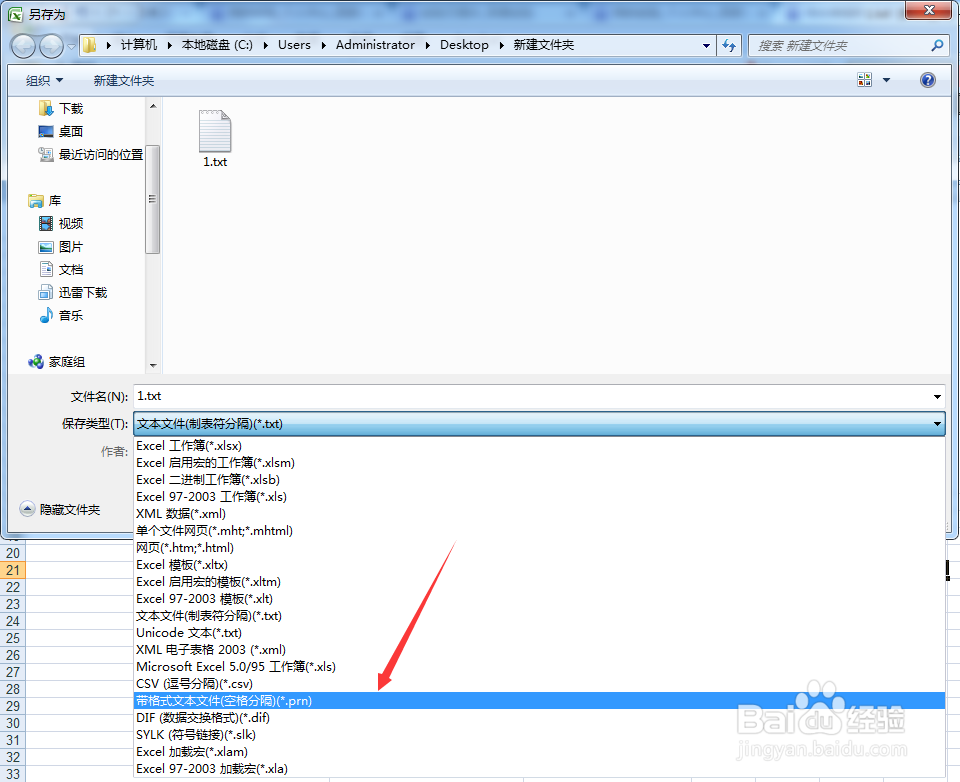
2、选择上图中所示的文件格式类型,即prn后缀名。然后点击保存。再次回到桌面,可以看到我们保存下来的文件,可以看到是一个无法识别的文件。到这里,注意,本方法最大的不同点来了。
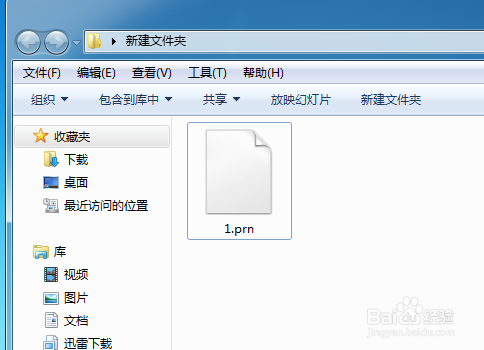
3、将鼠标放在该文件上,点击右键,然后点击重命名,将原prn后缀修改为txt,然后回车,系统的提示框中点“是”。
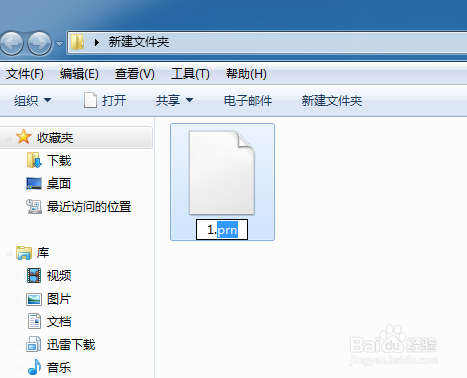
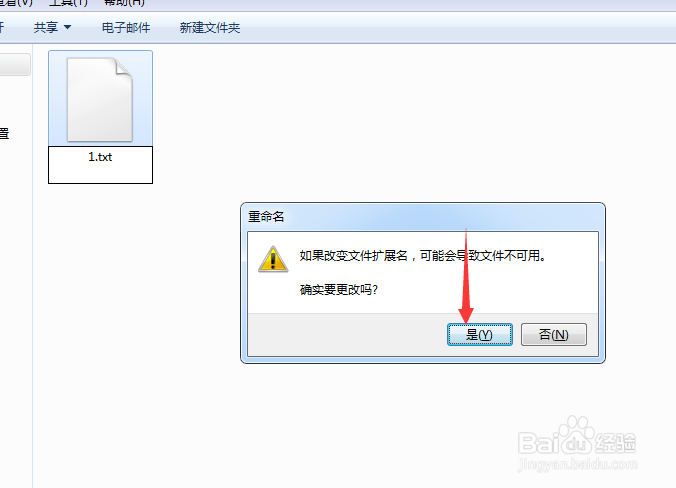
1、然后回到桌面,再次打开之前的文件,发现已经转换完成,并且里面的内容还非常整齐。
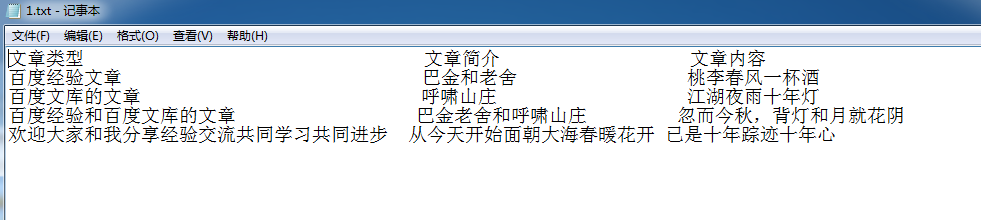
声明:本网站引用、摘录或转载内容仅供网站访问者交流或参考,不代表本站立场,如存在版权或非法内容,请联系站长删除,联系邮箱:site.kefu@qq.com。
阅读量:78
阅读量:83
阅读量:73
阅读量:86
阅读量:50